Ogni volta che elimini un file su un PC Windows 10 facendo clic con il pulsante destro del mouse sul file e facendo clic su Elimina, oppure selezionando il file e premendo il tasto Canc sulla tastiera, il file viene spostato nel Cestino.
Mentre c'è una disposizione sotto le impostazioni del Cestino per eliminare completamente i file invece di spostarsi nel Cestino, l'opzione è disattivata per impostazione predefinita in Windows 10. In breve, a meno che non elimini un file usando il metodo Shift + Cancella, Windows sposta i file selezionati in Cestino.

L'eliminazione dei file nel Cestino è sicura, in quanto è possibile ripristinare i file cancellati se è necessario accedere a tali file per qualche motivo in futuro. E puoi eliminare rapidamente tutti i file nel Cestino facendo clic con il pulsante destro del mouse sull'icona Cestino e facendo clic su Svuota cestino.
Ora, se hai cancellato per errore alcuni file ma non sei sicuro di tutti i file che hai eliminato, puoi facilmente visualizzare tutti i file eliminati di recente. Si noti che è possibile visualizzare solo i file eliminati di recente che sono stati spostati nel Cestino e non i file cancellati utilizzando il metodo Shift + Delete.
Visualizza i file eliminati di recente
Completa le seguenti istruzioni per visualizzare i file eliminati di recente in Windows 10.
IMPORTANTE: questo metodo è applicabile solo se hai eliminato i file nel Cestino. Se hai utilizzato il metodo Shift + Delete o qualsiasi software per eliminare definitivamente i file, questo metodo non può aiutarti a visualizzare i file eliminati di recente.
Passaggio 1: aprire Cestino facendo doppio clic sulla relativa icona sul desktop. Se non riesci a visualizzare l'icona del Cestino nell'area del desktop, fai riferimento a come aggiungere l'icona del Cestino alla guida del desktop di Windows 10.

Passaggio 2: fare clic con il pulsante destro del mouse sull'area vuota, fare clic su Ordina per, quindi fare clic su Data eliminata . Questo è tutto! Ora puoi vedere tutti i file eliminati di recente con la data cancellata accanto a ciascun file.
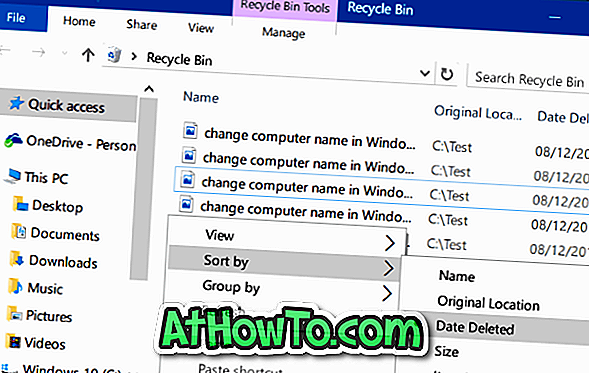

Per ripristinare un file, è sufficiente fare clic con il pulsante destro del mouse su un file e quindi fare clic su Ripristina per ripristinare il file nella posizione originale. Se si desidera ripristinare più file contemporaneamente, selezionare semplicemente i file che si desidera ripristinare, fare clic con il tasto destro del mouse e quindi fare clic su Ripristina opzione.

Come puoi vedere nell'immagine, il Cestino mostra la posizione originale proprio accanto al nome del file.
In mezzo, se stai cercando un buon strumento di recupero dati, controlla la versione gratuita del software Disk Drill.













